Rolurile și permisiunile utilizatorului WordPress: Ghidul esențial
Publicat: 2022-04-05Rolurile și permisiunile utilizatorilor WordPress oferă controale de acces și privilegii pentru site-ul dvs. WordPress. De la Super Administrator la Abonat, fiecare utilizator WordPress care se conectează la site-ul dvs. are un set specific de permisiuni sau capabilități atribuite.
Dar cât de familiar ești cu rolurile de utilizator WordPress, ce înseamnă fiecare dintre ele și de ce este atât de important să le folosești pe fiecare în mod corect? Dacă nu aveți încă o înțelegere completă a rolurilor de utilizator în cadrul platformei WordPress, nu sunteți singur. Mulți proprietari de site-uri WordPress nu profită pe deplin de puterea rolurilor și a permisiunilor de utilizator WordPress în timp ce își gestionează site-urile.
În acest ghid, vom acoperi tot ce trebuie să știți pentru a înțelege rolurile și permisiunile utilizatorilor WordPress. Să aruncăm o privire mai profundă.
Ce sunt rolurile de utilizator WordPress?
Rolurile de utilizator WordPress definesc nivelul de acces și capabilitățile pe care un utilizator le poate utiliza pentru a se autentifica, vizualiza, edita sau gestiona un site WordPress.O capacitate este o funcție specifică sau un set de acțiuni pe care utilizatorului i se permite să le îndeplinească. Fiecare rol de utilizator WordPress este clar definit, astfel încât nu există neînțelegeri cu privire la lucrurile pe care le poate accesa fiecare rol de utilizator și sarcinile pe care le poate îndeplini.
În WordPress, veți vedea că există șase roluri de utilizator WordPress din care puteți selecta pentru fiecare utilizator nou pe care îl adăugați pe site-ul dvs. Rolul de utilizator pe care îl alegeți pentru fiecare utilizator în parte depinde de nivelul de permisiune și de acces pe care doriți să îl aibă pe site-ul dvs.
De exemplu, un rol de utilizator WordPress definește capabilități precum:
- Cine poate gestiona comentariile
- Cine poate scrie articole pe blog
- Cine poate adăuga pagini
- Cine poate instala sau actualiza pluginuri sau teme
- Cine are permisiunea de a adăuga noi utilizatori
- Ce membri ai echipei pot șterge spam-ul
Deși este posibil să fi ignorat până acum rolurile și permisiunile utilizatorilor WordPress, adevărul este că înțelegerea fiecărui rol este esențială, indiferent dacă ești responsabil de un site web corporativ, de o revistă de știri sau de la conducerea unui blog personal.
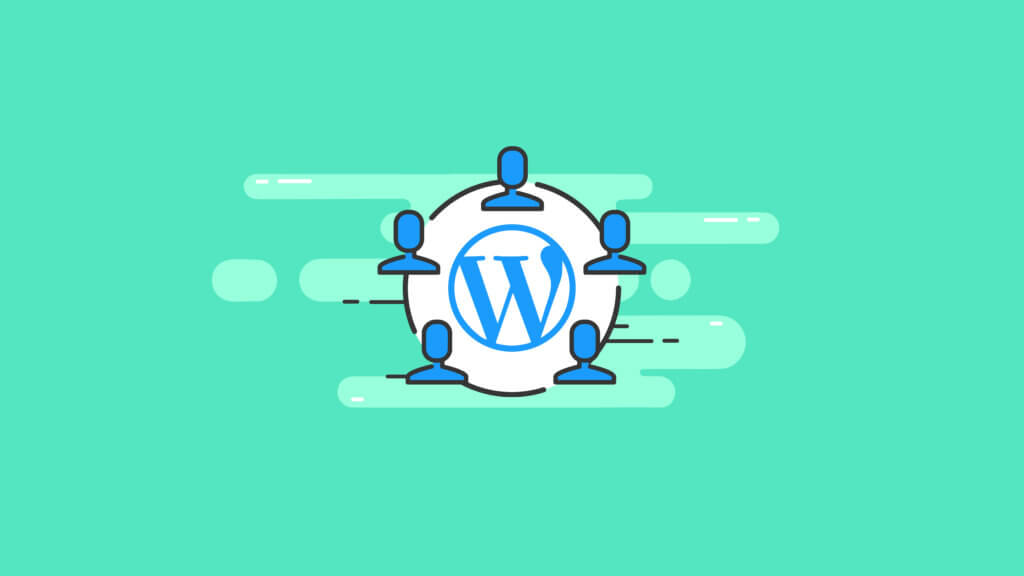
Cele 6 roluri de utilizator WordPress
Cele șase roluri principale de utilizator WordPress disponibile în WordPress sunt:
- Super Administrator (pentru rețele multisite WordPress)
- Administrator
- Editor
- Autor
- Colaborator
- Abonat
Când adăugați un utilizator nou în WordPress, veți vedea opțiunile de rol listate într-un meniu derulant.
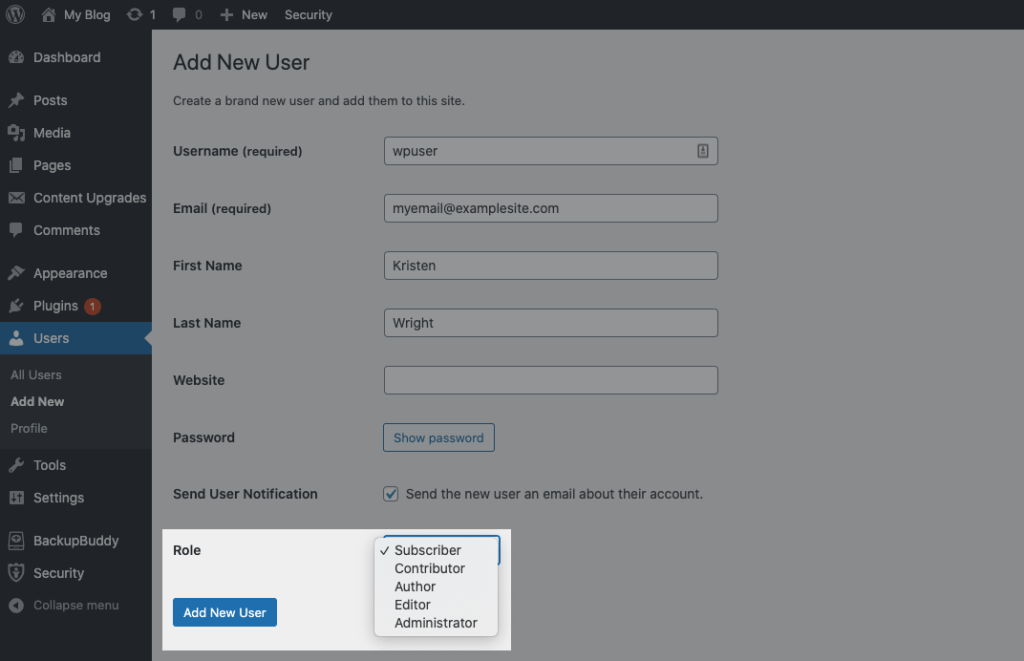
Înainte de a merge mai departe, să ne uităm la fiecare dintre ele în detaliu.
1. Super Administrator
Acest rol de Super Administrator în WordPress este rezervat rețelelor multisite WordPress. Persoanele cărora li se atribuie rol de Super Administrator au responsabilități complete pentru toate site-urile din rețea și pot gestiona toate funcțiile site-ului din fiecare site.Superadministratorii au puterea de a șterge alți utilizatori (chiar și administratori), așa că este important să atribuiți acest rol doar membrilor echipei în care aveți cu adevărat încredere. Un Super Administrator poate afecta (negativ sau pozitiv) multe părți ale afacerii dvs., inclusiv rețeaua și ceilalți utilizatori care vă conduc site-ul.
Un super administrator WordPress poate, de asemenea, să creeze noi site-uri web, să gestioneze teme și pluginuri în rețeaua multisite, să adauge, să gestioneze sau să ștergă conținut de pe fiecare site. Super Administratorul controlează rețeaua cu toate setările și problemele de securitate. Primul utilizator care configurează rețeaua multisite este Super Admin implicit.
Rețineți că rețelele WordPress multisite sunt una dintre cele mai avansate modalități de utilizare a WordPress ca sistem de management al conținutului. Dacă nu aveți o rețea cu mai multe site-uri, nu va trebui să utilizați rolul de Super Administrator pentru niciunul dintre utilizatorii dvs.
Sfaturi pentru rolul utilizatorului Super Admin WordPress
- În cadrul unei rețele multisite WordPress, păstrați organizarea simplă a rolurilor dvs. de utilizator. Un singur utilizator cu doar câteva site-uri are nevoie doar de Super Admin implicit. Pe măsură ce organizația crește, creați roluri de utilizator semnificative pentru angajați.
- Există multe modalități de a configura o rețea multisite WordPress și utilizatorii acesteia. Dacă sunteți o agenție sau un freelancer cu mai multe site-uri, atribuiți fiecărui client rolul de Administrator sau Editor pentru un anumit site.
- Concentrați-vă pe verificările de securitate ale utilizatorilor WordPress de la prima conectare. WordPress este o țintă preferată pentru hackerii experimentați, iar sofisticarea este în creștere în lumea atacurilor de malware și viruși. Amprentarea prin browser este, de asemenea, o amenințare tot mai mare la adresa confidențialității.
- Controlați cu atenție setările la nivel de rețea. Planificați cu grijă noile înregistrări ale utilizatorilor și primiți e-mailuri.
2. Administrator
Într-o singură instalare WordPress, rolul de utilizator Administrator are acces deplin la fiecare caracteristică a site-ului. Pentru majoritatea proprietarilor de site-uri, rolul de administrator WordPress este cel mai important rol de utilizator din WordPress.Rolul de administrator al site-ului este aproape întotdeauna atribuit proprietarului site-ului web și/sau dezvoltatorului principal și are acces la toate funcțiile, setările și opțiunile WordPress. Pentru toate scopurile, Administratorul este Regele și Șeful site-ului dvs. WordPress. De aceea, este o idee bună să abordezi bine responsabilitățile de a fi administrator WordPress.
Rolul de administrator WordPress are acces deplin pentru a adăuga și edita postări și pagini, pentru a modifica sau actualiza setările site-ului, pentru a adăuga și instala teme și pluginuri și multe altele.
Rolul de administrator WordPress poate actualiza și WordPress împreună cu orice pluginuri și teme instalate pe site. Procesul de actualizare WordPress este un domeniu care trebuie abordat cu prudență; o singură greșeală poate distruge site-ul.
Administratorul este, de asemenea, responsabil de atribuirea rolurilor de utilizator și a permisiunilor altor utilizatori. Rolul de utilizator Administrator poate modifica utilizatorii și permisiunile acestora, care este o altă funcție care trebuie gestionată cu grijă.
Capabilitățile administratorului explicate
- La nivel de site: actualizați fișierele de bază WordPress, gestionați toate setările, gestionați codul HTML și JavaScript pentru toți utilizatorii
- Pluginuri: instalați, editați și ștergeți
- Teme: instalați și comutați, editați widget-uri și meniuri, accesați personalizarea
- Utilizatori: creați, editați și eliminați
- Postări și pagini: adăugați noi, publicați, gestionați taxonomiile
Sfaturi pentru administratori
- Limitați numărul de utilizatori având rolul de utilizator Administrator. În mod ideal, ar trebui să existe un singur utilizator care să controleze instalarea WordPress.
- Securitatea dvs. WordPress începe și se termină cu rolul de utilizator WordPress Administrator. Deoarece administratorii WordPress au acces deplin la toate lucrurile de pe site, un administrator WordPress are nevoie de o autentificare WordPress foarte sigură. Aceasta înseamnă utilizarea unei parole puternice, autentificare cu doi factori sau chiar o funcție de conectare fără parolă oferită de un plugin de securitate WordPress, cum ar fi iThemes Security Pro.
- Administratorii WordPress trebuie să păstreze fișierele de bază WordPress actualizate și în siguranță. Administratorii sunt, de asemenea, responsabili pentru menținerea pluginurilor și temelor actualizate, o parte importantă a întreținerii de succes a WordPress.
3. Editor
Rolul de utilizator Editor în WordPress este responsabil pentru gestionarea și crearea de conținut pentru site-ul dvs. WordPress. Un editor poate crea, șterge și edita orice conținut de site, inclusiv conținut care a fost produs de alți utilizatori cu permisiuni egale sau mai mici decât Editor.Utilizatorii editorului gestionează toate editările site-ului și aprobă/programează conținutul trimis de colaboratori și autori. Cu toate acestea, un Editor nu are acces la lucruri precum pluginuri, widget-uri, setări WordPress sau adăugarea sau eliminarea utilizatorilor.
Munca unui editor implică un lucru important: conținutul. Și asta este tot ce vor putea accesa în tabloul de bord WordPress. Editorii pot gestiona, de asemenea, categorii de pe site, împreună cu adăugarea sau ștergerea etichetelor personalizate. Taxonomiile și încărcarea fișierelor pe site este o altă responsabilitate a rolului Editor. Editorii au, de asemenea, control total asupra comentariilor. Ei pot modera, aproba sau șterge orice comentariu.
Cine ar trebui să aibă rolul de utilizator editor?
Rolul editorului ar trebui să revină cuiva încrederea administratorului. Rolurile pot fi modificate în WordPress; dacă este necesar, permisiunile rolului Editor pot fi reduse sau modificate pe măsură ce se câștigă încredere.
- Managerul unei echipe de conținut sau al unei publicații online
- Manageri de marketing responsabili de conținut
- Proprietarii de afaceri mici pot purta ambele pălării (rolul de utilizator administrator și editor)
Editor vs. Autor
Utilizatorii noi pot vedea editorii și autorii WordPress în aceeași lumină. În multe privințe, ele sunt, totuși, există diferențe.
- Pagini: editorii au acces la toate paginile cu permisiunea de a adăuga, edita sau șterge. Autorii nu au un astfel de acces
- Conținut: Editorii au acces la tot conținutul de pe site. Într-o rețea cu mai multe site-uri, numai permisiunile acordate rolului de Editor. Editorii pot șterge sau edita tot conținutul. Autorii au acces pentru a edita sau șterge, doar conținutul pe care l-au produs
4. Autor
După cum probabil ați bănuit, rolul de utilizator Autor în WordPress are capacitatea de a scrie, redacta și publica conținut nou pe site-ul dvs. De asemenea, au acces la conținutul din biblioteca dvs. media WordPress. Vor avea nevoie de acest nivel de acces pentru a produce postări grozave pe blog.Rolul de utilizator Autor este în mod normal atribuit noilor asociați pe care îi angajați pentru a se concentra pe difuzarea de conținut grozav. Autorii au un set limitat de permisiuni în cadrul unei instalări WordPress. Rolul își poate adăuga, edita sau șterge conținutul, dar nu are acces la alt conținut sau la setările site-ului. Rolurile de autor pot fi atât de extinse sau limitate pe cât permite Editorul sau Administratorul. Autorii au permisiunea de a încărca conținut și imagini.
Rolul de autor are și puterea de a edita comentariile cititorilor. Cu toate acestea, ei pot edita doar comentariile rămase în postările lor.
Autorii nu vor putea accesa postările sau paginile create de alți utilizatori. De asemenea, ei nu pot adăuga pluginuri, nu pot crea categorii noi, nu pot schimba setările site-ului sau nu pot face orice altceva care va afecta performanța site-ului.
Cine ar trebui să aibă rolul de utilizator de autor?
- Organizații care au echipe dedicate de creare de conținut sau de marketing, cum ar fi reporteri, relații publice, purtători de cuvânt ai companiei
- Orice companie care distribuie informații precum un canal de știri sau companii sportive ar trebui să acorde reporterilor rolul de Autor. Permisiuni suplimentare pot fi acordate în funcție de necesități
O notă de precauție pentru rolul de autor
- Aveți grijă să acordați rolul de utilizator de Autor unei persoane care nu este angajatul dvs. sau care nu este de încredere. Dacă au creat mult conținut și apoi au părăsit compania, Autorul poate șterge fiecare fragment de conținut.
- Este întotdeauna cea mai bună practică să ștergeți ORICE rol de utilizator Autor care părăsește site-ul și să reatribuiți conținutul unui alt Autor. Dacă un utilizator pleacă cu planuri de întoarcere, schimbați imediat parola și eliminați toate permisiunile acordate. Reintroduceți rolul când utilizatorul se întoarce.
5. Colaborator
Rolul de utilizator Contributor poate scrie postări pe blog sau articole, dar nu le poate publica. Când completează o schiță, aceasta intră în secțiunea de schiță pentru ca un administrator sau editor să o examineze înainte de publicare.Rolul de utilizator Contributor are foarte puține permisiuni într-o instalare WordPress. Permisiunea implicită este capacitatea de a trimite conținut pentru examinare. Colaboratorii nu pot publica conținutul sau încărca imagini asociate. Numai un editor sau un administrator poate publica conținutul. Odată ce conținutul este publicat, un Colaborator nu mai are acces la acel conținut.
Colaboratorii își trimit conținutul fie unui administrator, fie unui editor pentru examinare. Iată o prezentare generală a procesului de trimitere și aprobare a postării:
- Colaboratorii își scriu conținutul în Editorul WordPress și, când au fost finalizați, apăsați butonul „Trimite pentru revizuire”.
- Editorii sau un administrator se conectează la WordPress și localizează postarea din aprobările în așteptare
- Postarea este editată pentru orice erori gramaticale și imaginile ar trebui să fie inserate în această etapă. Administratorul sau Editorul apasă apoi butonul „Publicare”.
- Orice modificări sau modificări viitoare trebuie făcute de către administrator sau editor, deoarece Contribuitorul original nu mai are acces la postare.
De asemenea, un colaborator nu va avea acces la biblioteca media WordPress. Adăugarea de fotografii, imagini sau videoclipuri la un articol trimis de un colaborator va depinde de administrator sau editor.
De asemenea, acei permisiuni atribuite ca colaborator nu pot șterge, modifica sau aproba comentariile utilizatorilor.
Cine ar trebui să aibă rolul de utilizator colaborator?
Aveți membri ai comunității care contribuie cu articole și conținut pe site-ul dvs.? Permiteți postări de invitați? Dacă da, Contributor este rolul pe care i l-ați atribui.
- Scriitori din afara organizației care pot contribui la blog
- Scriitorii de conținut de nivel de bază care au nevoie de editare intensă ar trebui să contribuie
Colaborator vs. Autor
- Publicarea conținutului: autorii au permisiunea de a publica și edita conținutul lor și nu altul. Colaboratorii își pot trimite postările numai pentru examinare. Odată ce conținutul unui colaborator este publicat, numai administratorul sau editorul poate edita piesa
- Media și imagini: Colaboratorii nu au acces la imagini sau media. Autorii își pot încărca și edita conținutul media
6. Abonat
Rolul de utilizator Abonat este cel mai simplu rol de utilizator pe care îl puteți atribui cuiva de pe site-ul dvs. WordPress. De fapt, WordPress folosește acest rol ca implicit pentru toți utilizatorii noi de site.
Vă puteți gândi la rolul de abonat în mod similar cu unul dintre urmăritorii dvs. de pe rețelele sociale. Practic, un abonat urmărește blogul tău și vrea să facă parte din el.
Capabilitățile abonaților
Există două permisiuni principale pentru rolul de abonat WordPress. Ei își pot vedea profilul și vizualiza tabloul de bord. Abonații nu au permisiunea de a edita conținut sau orice setări ale site-ului WordPress.
În funcție de funcționalitatea generală a site-ului dvs., un Abonat poate interacționa cu alți utilizatori și Abonați, dar nu au acces la tabloul de bord WordPress sau la instrumentele de editare.
Abonații pot fi utilizați ca instrument de acces incluziv sau de nivel de intrare în scopuri de marketing. În mod implicit, abonații nu au acces la setările sau conținutul site-ului, ceea ce face ca rolul să fie inerent sigur.
Cine ar trebui să aibă rolul de utilizator abonat?
Ca instrument de marketing, rolul Abonat este un punct de intrare perfect pe site-ul dvs. Abonații au rolul cel mai restrictiv; cu toate acestea, îi oferă persoanei un profil, care este tot ceea ce are nevoie o persoană pentru a se simți inclusă.
Diagrama de comparație a rolurilor utilizatorului WordPress
Mai jos este o diagramă comparativă a rolurilor utilizatorilor WordPress și a capacităților acestora.
| Capacitate | Super administrator (în configurarea mai multor site) | Administrator | Editor | Autor | Colaborator | Abonat |
|---|---|---|---|---|---|---|
| Creați site-uri | Y | N | N | N | N | N |
| Ștergeți site-urile | Y | N | N | N | N | N |
| Gestionați rețeaua | Y | N | N | N | N | N |
| Gestionați site-urile | Y | N | N | N | N | N |
| Gestionați utilizatorii rețelei | Y | N | N | N | N | N |
| Gestionați pluginurile de rețea | Y | N | N | N | N | N |
| Gestionați temele de rețea | Y | N | N | N | N | N |
| Gestionați opțiunile de rețea | Y | N | N | N | N | N |
| Încărcați pluginuri | Y | Y (site unic) | N | N | N | N |
| Încărcați teme | Y | Y (site unic) | N | N | N | N |
| Actualizați rețeaua | Y | N | N | N | N | N |
| Configurați rețeaua | Y | N | N | N | N | N |
| Activați pluginurile | Y | Y (un singur site sau activat prin setarea rețelei) | N | N | N | N |
| Creați utilizatori | Y | Y (site unic) | N | N | N | N |
| Ștergeți pluginurile | Y | Y (site unic) | N | N | N | N |
| Șterge teme | Y | Y (site unic) | N | N | N | N |
| Ștergeți utilizatori | Y | Y (site unic) | N | N | N | N |
| Editați fișierele | Y | Y (site unic) | N | N | N | N |
| Editați pluginuri | Y | Y (site unic) | N | N | N | N |
| Editați opțiunile temei | Y | Y | N | N | N | N |
| Editați teme | Y | Y (site unic) | N | N | N | N |
| Editați utilizatori | Y | Y (site unic) | N | N | N | N |
| Export | Y | Y | N | N | N | N |
| Import | Y | Y | N | N | N | N |
| Instalați pluginuri | Y | Y (site unic) | N | N | N | N |
| Instalați teme | Y | Y (site unic) | N | N | N | N |
| Listează utilizatori | Y | Y | N | N | N | N |
| Gestionați opțiunile | Y | Y | N | N | N | N |
| Promovați utilizatorii | Y | Y | N | N | N | N |
| Eliminați utilizatori | Y | Y | N | N | N | N |
| Schimbați teme | Y | Y | N | N | N | N |
| Actualizați nucleul | Y | Y (site unic) | N | N | N | N |
| Actualizați pluginurile | Y | Y (site unic) | N | N | N | N |
| Actualizați teme | Y | Y (site unic) | N | N | N | N |
| Editați tabloul de bord | Y | Y | N | N | N | N |
| Personalizați | Y | Y | N | N | N | N |
| Șterge site-ul | Y | Y | N | N | N | N |
| Comentarii moderate | Y | Y | Y | N | N | N |
| Gestionați categoriile | Y | Y | Y | N | N | N |
| Gestionați linkurile | Y | Y | Y | N | N | N |
| Editați postarea altora | Y | Y | Y | N | N | N |
| Editați paginile | Y | Y | Y | N | N | N |
| Editați alte pagini | Y | Y | Y | N | N | N |
| Editați paginile publicate | Y | Y | Y | N | N | N |
| Publicați pagini | Y | Y | Y | N | N | N |
| Șterge pagini | Y | Y | Y | N | N | N |
| Ștergeți alte pagini | Y | Y | Y | N | N | N |
| Ștergeți paginile publicate | Y | Y | Y | N | N | N |
| Ștergeți alte postări | Y | Y | Y | N | N | N |
| Șterge postările private | Y | Y | Y | N | N | N |
| Editează postările private | Y | Y | Y | N | N | N |
| Citiți postări private | Y | Y | Y | N | N | N |
| Ștergeți paginile private | Y | Y | Y | N | N | N |
| Editați pagini private | Y | Y | Y | N | N | N |
| Citiți pagini private | Y | Y | Y | N | N | N |
| Editați postările publicate | Y | Y | Y | Y | N | N |
| Încărcați fișiere în biblioteca media | Y | Y | Y | Y | N | N |
| Publicați postări | Y | Y | Y | Y | N | N |
| Ștergeți postările publicate | Y | Y | Y | Y (dacă autor) | N (dacă autor) | N |
| Editează postările | Y | Y | Y | Y (dacă autor) | Y (dacă autor) | N |
| Ștergeți postările | Y | Y | Y | Y (dacă autor) | Y (dacă autor) | N |
| Citiți pagini și postări | Y | Y | Y | Y | Y | Y |
Cum adaug un utilizator nou în WordPress?
Adăugarea unui utilizator nou în WordPress necesită să fiți utilizator administrator. De acolo, adăugarea unui nou utilizator în WordPress este un proces destul de simplu. Aici veți atribui inițial utilizatorului un rol și permisiuni.
Desigur, în calitate de administrator, puteți oricând să schimbați rolul utilizatorului mai târziu, dacă se potrivește mai bine nevoilor dumneavoastră. Mai multe despre asta într-un minut.
Pașii pentru a adăuga un nou utilizator pe site-ul dvs. WordPress sunt următorii:
1. Conectați-vă la tabloul de bord WordPress Admin (https://examplesite.com/wp-admin).
2. În meniul tabloului de bord WordPress Admin, faceți clic pe elementul de meniu Utilizatori, apoi faceți clic pe Adăugare nou.
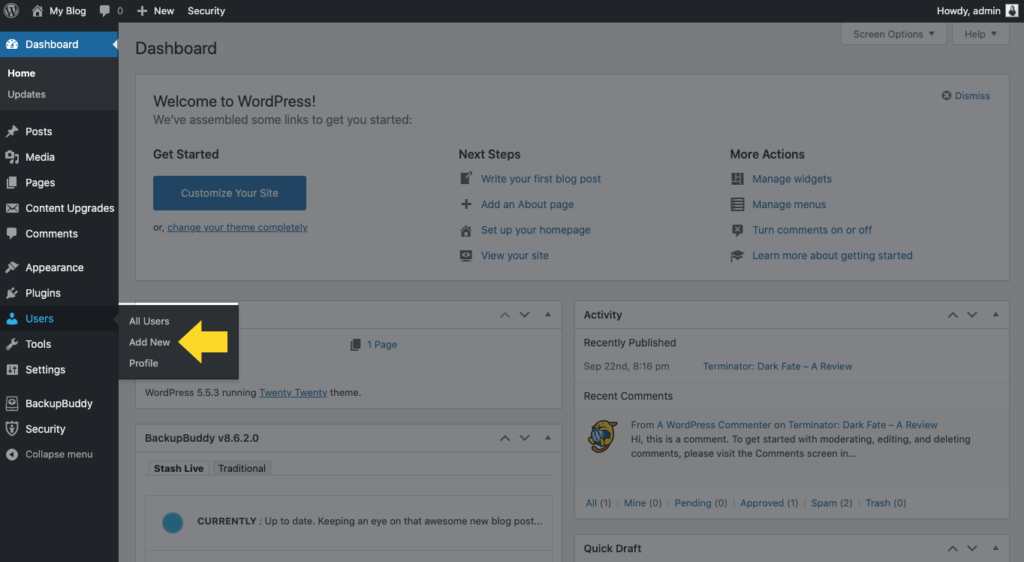
3. Introduceți numele noului utilizator, adresa de e-mail, numele și prenumele și site-ul web.
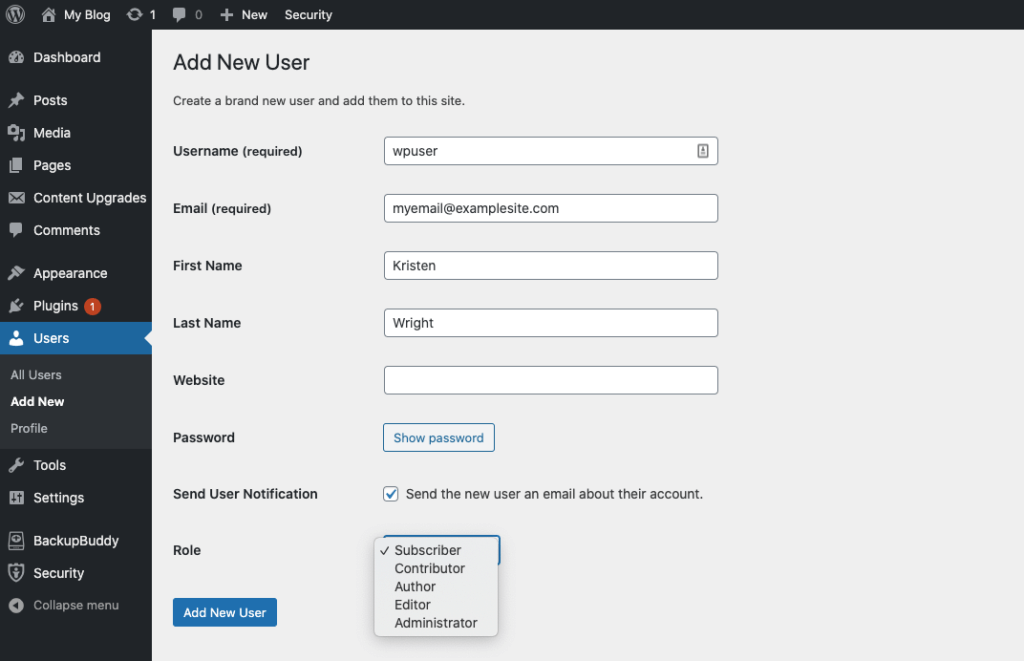
4. Selectați rolul de utilizator așa cum este definit mai sus.
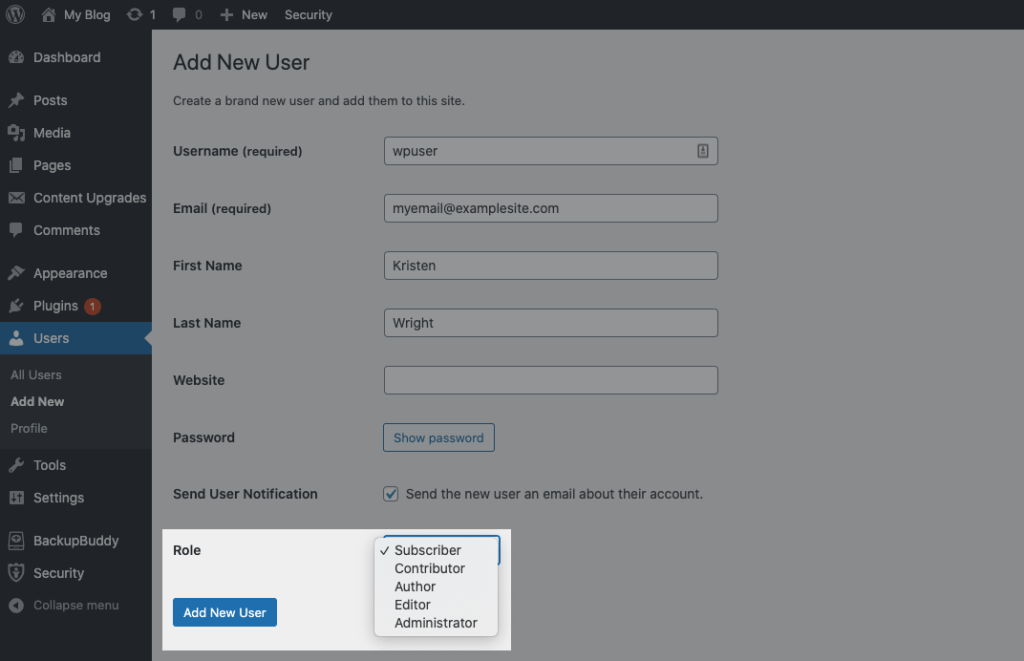
5. Faceți clic pe caseta de selectare din fața „trimiteți noului utilizator un e-mail despre contul său”.
6. Faceți clic pe butonul Adăugare utilizator nou și noul utilizator este adăugat.
Repetați acești pași pentru fiecare utilizator nou, acordând o atenție deosebită rolurilor și permisiunilor de utilizator pe care le atribuiți fiecăruia.
Sfaturi pentru adăugarea de noi utilizatori WordPress
Rolurile de autor, colaborator și abonat sunt simple în crearea și permisiunile lor. Pozițiile de Super Administrator, Administrator și Editor pot reprezenta un domeniu important de forță pentru organizație dacă sunt luate în considerare și trasate cu atenție.
- Instalările pe mai multe site-uri ar trebui să aibă un Super Administrator, indiferent de numărul de site-uri suplimentare. Dacă există vreo problemă de securitate, utilizator sau fișier de bază, super-administratorii sunt responsabili. Securitatea ar trebui să fie în mintea fiecărei persoane implicate cu un site web. WordPress este excepțional în modul în care actualizează fișierele de bază și securitatea; cu toate acestea, a avea mai mulți super-administratori poate provoca ravagii.
- Desemnați un singur Administrator sau Editor pentru fiecare site suplimentar dintr-o rețea cu mai multe site-uri. Dacă există sute de site-uri virtuale, dați administratorilor sau editorilor mai multe site-uri de gestionat.
- Dezvoltatorii web independenți care vând site-uri sau agenții ar trebui să acorde atribuții de Administrator fiecărui proprietar de site, dar să interzică strict accesul la orice setare de rețea.
Cum găsesc roluri de utilizator în WordPress?
Pentru utilizatorii existenți, poate doriți să verificați rolurile de utilizator care sunt atribuite în prezent. La urma urmei, este posibil ca unele dintre aceste roluri să fi fost atribuite înainte de a avea o înțelegere aprofundată a rolurilor și a permisiunilor utilizatorilor WordPress.
Acum este momentul să vă verificați rolurile de utilizator atribuite în prezent.
Pentru a face acest lucru, pur și simplu urmați acești pași:
1. Conectați-vă la tabloul de bord de administrare WordPress.
2. În tabloul de bord WordPress, faceți clic pe secțiunea Utilizatori, apoi faceți clic pe Toți utilizatorii.
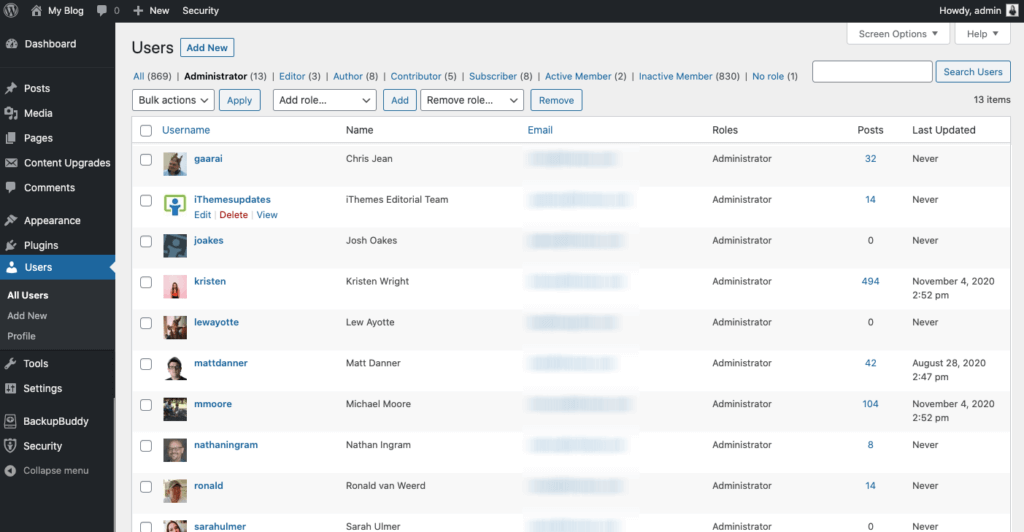
4. Vizualizați lista tuturor utilizatorilor dvs. actuali.
5. Lângă coloana E-mail, veți vedea Rol. Acesta este rolul de utilizator atribuit fiecărui utilizator de site.
Acum că sunteți conștient de rolul atribuit fiecărui utilizator, poate doriți să faceți câteva ajustări ale atribuirii.
Cum schimb rolurile utilizatorilor în WordPress?
O schimbare a rolului de utilizator WordPress este imediată, iar utilizatorul va fi notificat prin e-mail cu privire la noul rol pe site-ul dvs.

Pentru a schimba un rol de utilizator WordPress, urmați pașii 1-4 de mai sus. După ce vizualizați lista tuturor utilizatorilor site-ului dvs., veți dori să:
1. Plasați cursorul peste numele utilizatorului pe care doriți să îl actualizați. Când treceți cu mouse-ul peste utilizatorul selectat, veți primi opțiuni de editare prezentate.
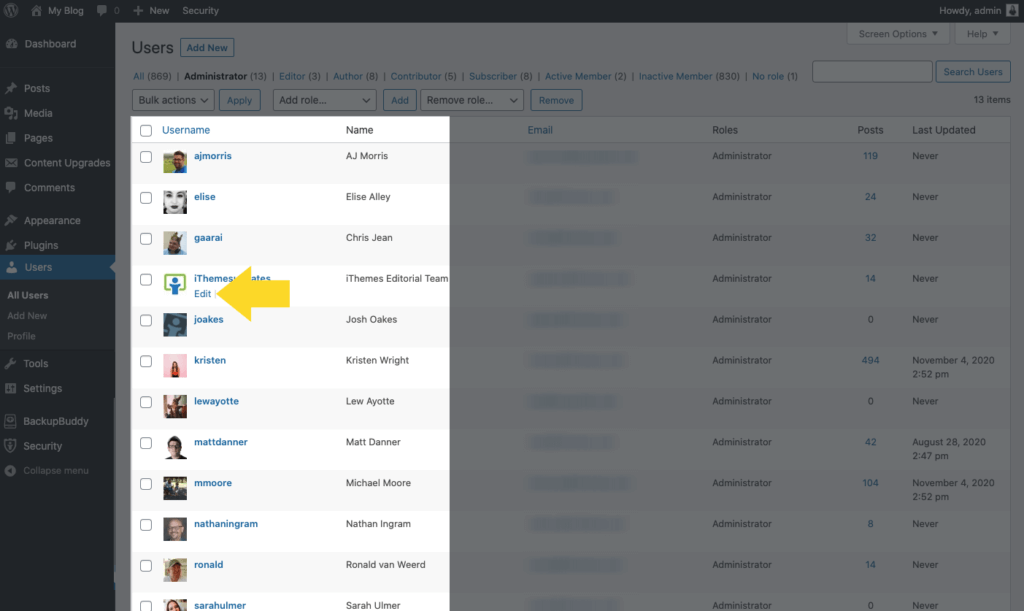
2. După ce faceți clic pentru a edita, veți putea schimba câmpuri precum numele, adresa de e-mail și site-ul web. Totuși, nu puteți schimba un nume de utilizator aici.
3. În partea de jos a profilului de utilizator, veți vedea un meniu derulant care vă permite să schimbați/selectați rolul de utilizator.
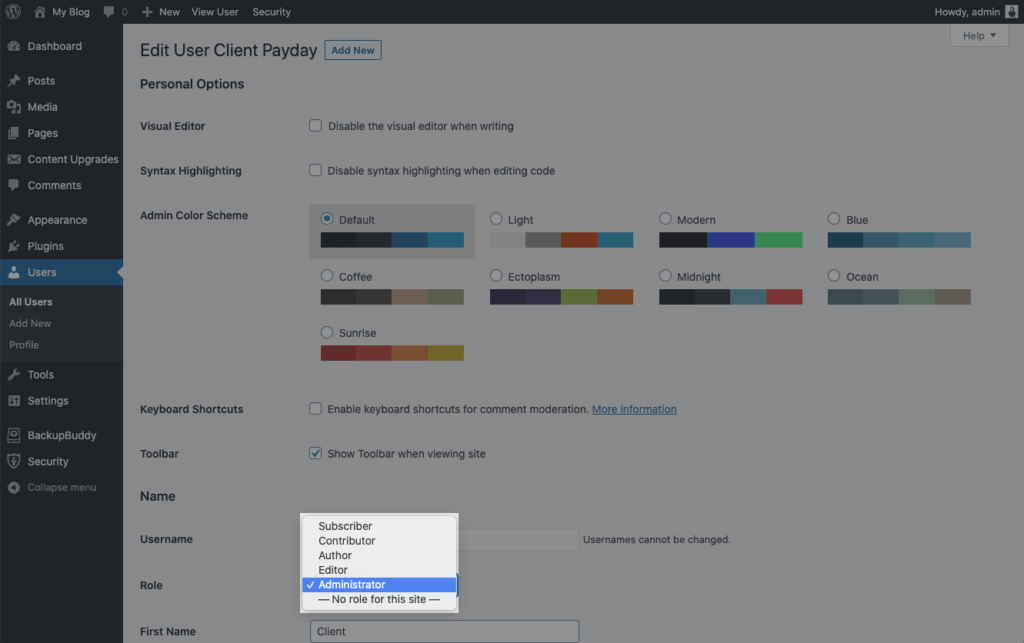
4. Alegeți noul rol de utilizator.
5. Salvați profilul utilizatorului.
Modificările rolului și a permisiunii sunt implementate de WordPress în momentul în care le salvați.
Cum șterg un utilizator existent?
Probabil că vor exista momente când un utilizator va trebui eliminat complet de pe site-ul dvs.
Poate ați angajat un editor temporar independent pentru a oferi servicii de editare pentru site-ul dvs. pe parcursul a două luni. Când expiră perioada de două luni și contractul este încheiat, nu mai doriți ca freelancerul să aibă acces la site-ul dvs.
Pentru a șterge acest utilizator și a elimina toate permisiunile acestuia pentru site-ul dvs. web, urmați pașii 1-4 enumerați mai sus pentru a găsi un utilizator.
După ce localizați utilizatorul care va fi șters, plasați cursorul peste numele acestuia și faceți clic pe opțiunea de ștergere.
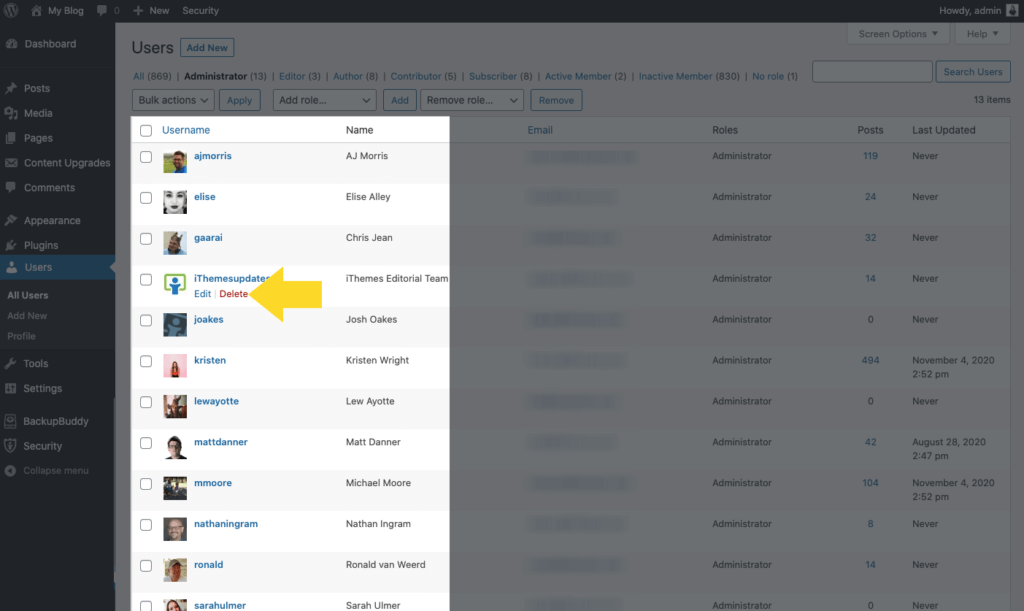
După ce confirmați ștergerea, utilizatorul va fi notificat prin e-mail că a fost eliminat de pe site-ul dvs. Nu vor mai avea acreditări pentru a se conecta.
Este important să rețineți că nu vă puteți șterge pe dvs. sau pe alți Administratori (cu excepția cazului în care sunteți Super Administrator pe un cont cu mai multe site-uri).
Cum gestionez rolurile utilizatorilor în WordPress?
Modul în care alegeți să gestionați rolurile și permisiunile utilizatorilor pe site-ul dvs. WordPress depinde în totalitate de dvs. La urma urmei, cine cunoaște abilitățile și limitările membrilor echipei la fel de bine ca tine?
Înainte de a alege rolurile care sunt potrivite pentru fiecare utilizator de pe site-ul dvs., faceți un pas înapoi și puneți-vă o serie de întrebări despre acestea.
- Se poate avea încredere în utilizator pentru a vă gestiona pe deplin tabloul de bord WordPress?
- Ai încredere în utilizator pentru a organiza corect conținutul de pe site-ul tău?
- Trebuie să revizuiți postările utilizatorului înainte ca acestea să fie publicate? Sau ai încredere în judecata lor?
- Ar trebui utilizatorul să aibă capacitatea de a edita și publica postări de la alți utilizatori?
Înainte de a atribui un nou utilizator rolului de Administrator, este important ca acesta să aibă o înțelegere aprofundată a platformei WordPress.
Securitatea utilizatorilor WordPress
Securitatea utilizatorilor de pe site-ul dvs. contează. Mult! De ce? Un singur utilizator administrator cu o parolă slabă ar putea submina toate celelalte măsuri de securitate a site-ului web pe care le-ați pus în aplicare. De aceea este atât de important pentru dvs. să verificați puterea securității utilizate de utilizatorii Administrator și Editor pe site-ul dvs. web.
Verificarea securității utilizatorului a pluginului iThemes Security Pro vă permite să auditați și să modificați rapid 5 elemente critice ale securității utilizatorului:
- Stare de autentificare cu doi factori
- Vârsta și puterea parolei
- Ultima dată activ
- Sesiuni WordPress active
- Rolul utilizatorului
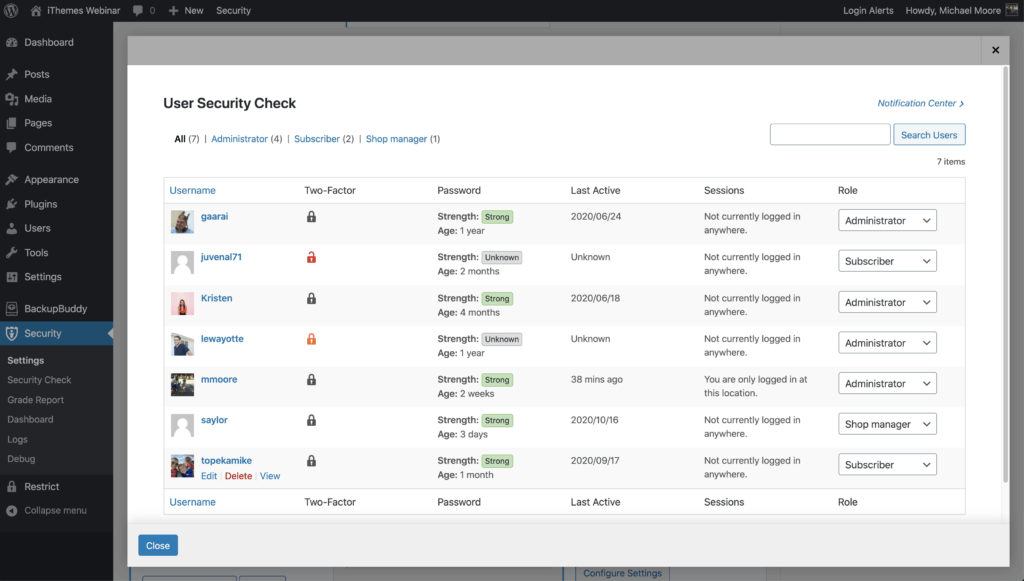
În plus, pluginul iThemes Security Pro are o mulțime de instrumente pe care le puteți folosi pentru a crește securitatea utilizatorilor WordPress pe site-ul dvs. Numai funcțiile de autentificare în doi factori și cerințe de parolă vă protejează utilizatorii WordPress de 100% din atacurile automate de bot.
Cu toate acestea, aceste două instrumente de securitate pentru utilizatori sunt eficiente numai dacă utilizatorii de pe site-ul dvs. le folosesc efectiv.
7 sfaturi pentru a vă asigura utilizatorii WordPress
Să aruncăm o privire la lucrurile pe care le puteți face pentru a vă asigura utilizatorii WordPress. Adevărul este că aceste metode de securitate vor ajuta la securizarea fiecărui tip de utilizator WordPress. Dar, pe măsură ce parcurgem fiecare dintre metode, vă vom anunța de ce utilizatori ar trebui să aveți nevoie pentru a utiliza metoda.
1. Oferiți oamenilor numai abilitățile de care au nevoie
Cel mai simplu mod în care vă puteți proteja site-ul web este oferindu-le utilizatorilor numai capabilitățile de care au nevoie și nu nimic mai mult. Dacă singurul lucru pe care cineva îl va face pe site-ul tău web este să creeze și să editeze propriile postări de blog, nu au nevoie de capacitatea de a edita postările altor persoane.
2. Limitați încercările de conectare
Atacurile cu forță brută se referă la o metodă de încercare și eroare utilizată pentru a descoperi combinații de nume de utilizator și parole pentru a pirata un site web. În mod implicit, nu există nimic încorporat în WordPress care să limiteze numărul de încercări eșuate de conectare pe care cineva le poate face.
Fără o limită a numărului de încercări eșuate de autentificare, un atacator le poate face, poate continua să încerce un număr nesfârșit de nume de utilizator și parole până când au succes.
Caracteristica iThemes Security Pro Local Brute Force Protection ține evidența încercărilor de conectare nevalide făcute de adrese IP și nume de utilizator. Odată ce un IP sau un nume de utilizator a făcut prea multe încercări consecutive de conectare nevalide, acestea vor fi blocate și vor fi împiedicate să mai facă alte încercări de conectare.
3. Securizează utilizatorii WordPress cu parole puternice
Cu cât parola contului dvs. de utilizator WordPress este mai puternică, cu atât este mai greu de ghicit. Este nevoie de 0,29 milisecunde pentru a sparge o parolă de șapte caractere. Dar, un hacker are nevoie de două secole pentru a sparge o parolă de douăsprezece caractere!
În mod ideal, o parolă puternică este un șir alfanumeric de douăsprezece caractere. Parola trebuie să conțină litere mari și mici, precum și alte caractere ASCII.
În timp ce toată lumea poate beneficia de pe urma utilizării unei parole puternice, este posibil să doriți doar să forțați persoanele cu capabilități de nivel de autor și mai sus să aibă parole puternice.
Funcția de cerință a parolelor iThemes Security Pro vă permite să forțați anumiți utilizatori să folosească o parolă puternică.
4. Refuzați parolele compromise
Hackerii folosesc adesea o formă de forță brută atacată numită atac de dicționar. Un atac de dicționar este o metodă de a pătrunde într-un site web WordPress cu parole utilizate în mod obișnuit care au apărut în depozitele de baze de date. „Colecția #1? Încălcarea datelor care a fost găzduită pe MEGA găzduit a inclus 1.160.253.228 de combinații unice de adrese de e-mail și parole. Adică un miliard cu un b. Acest tip de scor va ajuta cu adevărat un atac de dicționar să restrângă parolele WordPress cele mai frecvent utilizate.
Este o necesitate pentru a preveni utilizatorii cu capabilități de nivel de autor și mai sus de a utiliza parole compromise. De asemenea, vă puteți gândi să nu lăsați utilizatorii dvs. de nivel inferior să folosească parole compromise.
Este complet de înțeles și încurajat să faci crearea unui nou cont de client cât mai ușor posibil. Cu toate acestea, este posibil ca clientul dvs. să nu știe că parola pe care o utilizează a fost găsită într-un depozit de date. Ați oferi clienților dvs. un serviciu excelent, avertizându-i că parola pe care o folosesc a fost compromisă. Dacă folosesc acea parolă peste tot, îi puteți salva de unele dureri de cap majore pe drum.
Funcția iThemes Security Pro Refuse Compromised Passwords obligă utilizatorii să folosească parole care nu au apărut în nicio încălcare a parolei urmărită de Have I Been Pwned.
5. Securizarea utilizatorilor WordPress cu autentificare în doi factori
Autentificarea cu doi factori este un proces de verificare a identității unei persoane prin necesitatea a două metode separate de verificare înainte de a se putea autentifica. Google a împărtășit pe blogul său că utilizarea autentificării cu doi factori poate opri 100% din atacurile automate de roboți. Îmi plac foarte mult acele cote.
Cel puțin, ar trebui să solicitați administratorilor și editorilor să folosească autentificarea cu doi factori.
Funcția de autentificare în doi factori iThemes Security Pro oferă o mulțime de flexibilitate atunci când implementați 2fa pe site-ul dvs. web. Puteți activa doi factori pentru toți sau unii dintre utilizatorii dvs. și puteți forța utilizatorii dvs. de nivel înalt să folosească 2fa la fiecare conectare.
6. Limitați accesul la dispozitiv la tabloul de bord WP
Limitarea accesului la tabloul de bord WordPress la un set de dispozitive poate adăuga un strat puternic de securitate site-ului dvs. Dacă un hacker nu se află pe dispozitivul corect pentru un utilizator, nu va putea folosi utilizatorul compromis pentru a provoca daune site-ului dvs.
Ar trebui să limitați accesul la dispozitiv doar la administratori și editori.
Caracteristica iThemes Security Pro Trusted Devices identifică dispozitivele pe care dvs. și alți utilizatori le utilizați pentru a vă conecta la site-ul dvs. WordPress. Când un utilizator s-a conectat pe un dispozitiv nerecunoscut, dispozitivele de încredere își pot restricționa capacitățile la nivel de administrator. Aceasta înseamnă că, dacă un atacator ar putea pătrunde în backend-ul site-ului tău WordPress, nu ar avea capacitatea de a face modificări rău intenționate site-ului tău.
7. Securizează utilizatorii WordPress de deturnarea sesiunii
WordPress generează un cookie de sesiune de fiecare dată când vă conectați pe site-ul dvs. web. Și să presupunem că aveți o extensie de browser care a fost abandonată de dezvoltator și nu mai lansează actualizări de securitate. Din păcate pentru tine, extensia de browser neglijată are o vulnerabilitate. Vulnerabilitatea permite actorilor răi să deturneze cookie-urile browserului dvs., inclusiv cookie-ul de sesiune WordPress menționat anterior. Acest tip de hack este cunoscut sub numele de Session Hijacking . Așadar, un atacator poate exploata vulnerabilitatea extensiei pentru a-ți retrage datele de conectare și a începe să facă modificări rău intenționate cu utilizatorul WordPress.
Ar trebui să aveți protecție împotriva deturnării sesiunii pentru administratorii și editorii dvs.
Caracteristica iThemes Security Pro Trusted Devices face deturnarea sesiunii un lucru din trecut. Dacă dispozitivul unui utilizator se modifică în timpul unei sesiuni, iThemes Security va deconecta automat utilizatorul pentru a preveni orice activitate neautorizată în contul utilizatorului, cum ar fi schimbarea adresei de e-mail a utilizatorului sau încărcarea de pluginuri rău intenționate.
Pluginuri pentru rol de utilizator WordPress
Când vă scufundați în pluginurile pentru rol de utilizator WordPress, veți descoperi că multe dintre cele mai populare plugin-uri utilizează și gestionează rolurile și permisiunile utilizatorului în afara celor șase roluri principale pe care le-am discutat.
Există pluginuri care vă permit să creați și să atribuiți roluri și grupuri personalizate de utilizator. Pluginurile pe care le vom acoperi aici sunt:
- bbPresă
- BuddyPress
- WooCommerce
- Restricționați conținutul
- iThemes Security
Fiecare lucrează cu roluri de utilizator personalizabile în moduri diferite.
bbPresă
Pluginul bbPress este un forum de discuții WordPress care necesită roluri unice de utilizator în afara celor șase principale oferite în WordPress.
Primul rol de utilizator integrat în pluginul bbPress, Keymaster, se află pe vârful muntelui. Keymasters sunt similari cu rolul de administrator din WordPress. Ei au acces la toate instrumentele și setările și pot edita, crea sau șterge forumurile, subiectele, comentariile și răspunsurile altor utilizatori. Keymaster este, de asemenea, un moderator de forum și gestionează toate etichetele.
bbPress oferă apoi rolul de Moderator. Acest rol este responsabil pentru crearea, editarea, ștergerea și moderarea forumurilor. De asemenea, au control deplin asupra subiectelor și răspunsurilor utilizatorilor. Cu toate acestea, un Moderator nu are acces la setările site-ului.
Un participant este membru al comunității. Își pot crea și edita subiectele și răspunsurile, dar nimic altceva.
Spectatorii pot citi doar subiecte și răspunsuri. Ei nu pot răspunde sau se implică în alte moduri.
Utilizatorii blocați sunt cei pe care pur și simplu nu-i mai doriți în comunitate.
Pluginul bbPress vă permite, de asemenea, să vă creați propriile roluri personalizate de utilizator (elev și tutore, de exemplu) adăugând cod în codex. Veți putea atribui propriile permisiuni personalizate fiecărui rol pe care îl creați. De asemenea, puteți modifica numele rolurilor existente de utilizator bbPress.
BuddyPress
BuddyPress este un plugin comunitar WordPress care vă permite să construiți o rețea socială în propriul site.
Cu pluginul BuddyPress, veți putea să vă creați propriile grupuri private, publice și ascunse. Puteți atribui apoi roluri de utilizator pentru a vă gestiona grupurile.
Rolul utilizator membru este rolul implicit în BuddyPress. Acest lucru se aplică oricărui utilizator care se înscrie și se alătură unui grup. Un utilizator cu rol de membru poate trimite și posta conținut pe forumurile grupului. În unele cazuri, pot vedea alți membri ai grupului și le pot trimite invitații sau mesaje directe.
Un Moderator BuddyPress este un rol de utilizator actualizat cu permisiuni suplimentare, inclusiv închiderea, editarea sau ștergerea subiectelor din forum. Dar ai grijă, pentru că vor putea face același lucru și cu conținutul produs de alte plugin-uri pe care le rulezi pe site-ul tău WordPress.
Ca și în cazul platformei WordPress și al altor plugin-uri, rolul de Administrator din BuddyPress are control deplin asupra grupurilor și setărilor. Un administrator poate modifica setările dintr-un grup, avatarul grupului și poate gestiona membrii grupului. De asemenea, pot șterge grupuri întregi.
WooCommerce
WooCommerce este un plugin WordPress foarte popular care vă va ajuta să vă transformați site-ul WordPress într-un site robust de comerț electronic.
Când instalați WooCommerce pe site-ul dvs., veți avea instantaneu puterea de a începe să listați produse, să postați imagini ale produselor, să scrieți descrieri ale produselor și să primiți comenzi online.
Ca atare, WooCommerce oferă două roluri de utilizator care sunt în afara celor șase standard din WordPress. Aceste roluri sunt:
- Client: orice utilizator care se înregistrează pe site-ul tău WooCommerce sau se înregistrează cu tine la finalizare. Clienții sunt foarte asemănători ca permisiuni cu Abonații.
- Manager magazin: aceasta este persoana care administrează magazinul WooCommerce, dar nu are permisiuni de administrator. Ei vor avea automat permisiuni de Client, dar pot, de asemenea, să gestioneze produsele care sunt listate în magazin, precum și să vizualizeze rapoartele de vânzări.
Lucruri destul de simple.
Restricționați conținutul
Pluginul gratuit Restrict Content vă permite să configurați restricții de conținut pe baza nivelurilor personalizate de membru care pot fi aplicate rolurilor implicite de utilizator WordPress. Acest lucru poate fi util pentru a controla cine poate vedea conținutul pe un site WordPress, în funcție de nivelul de membru și/sau rolul de utilizator WordPress.
Folosiți Restrict Content ca plugin de restricție de conținut WordPress pentru a:
- Restricționați accesul la rolul dvs. de utilizator bazat pe site-ul WordPress. Limitați accesul la conținutul complet printr-o interfață simplă pe ecranele de editare a postării, a paginii și a tipurilor de postări personalizate.
- Controlați accesul utilizatorilor la conținut pe baza rolului de utilizator WordPress, a nivelurilor de acces sau a nivelurilor de membru.
- Protejați conținutul sensibil.
- Separați clar conținutul public de conținutul privat
- Restricționați accesul la pagini întregi sau la anumite secțiuni
- Permiteți utilizatorilor să se înregistreze și să se autentifice din interfața site-ului dvs
iThemes Security
iThemes Security este un excelent plugin de securitate WordPress cu peste 30 de moduri de a vă securiza site-ul WordPress, inclusiv modalități de a accesa funcții specifice pentru rolurile de utilizator WordPress.
De exemplu, dacă sunteți în căutarea unui plugin care poate oferi rapid și ușor capabilități de upgrade și downgrade a rolului utilizatorului cu escaladare temporară a privilegiilor, pluginul iThemes Security merită cu siguranță verificat.
Puteți utiliza, de asemenea, pluginul pentru a economisi mult timp petrecut pentru a vă securiza site-ul web cu grupuri de utilizatori. Pentru a facilita gestionarea securității utilizatorilor pe site-ul dvs., iThemes Security Pro sortează toți utilizatorii dvs. în grupuri diferite. În mod implicit, utilizatorii dvs. vor fi grupați în funcție de rolurile și capacitățile lor de utilizator WordPress. Sortarea după rolul utilizatorului WordPress permite combinarea ușoară a rolurilor de utilizator WordPress și personalizate în același grup.
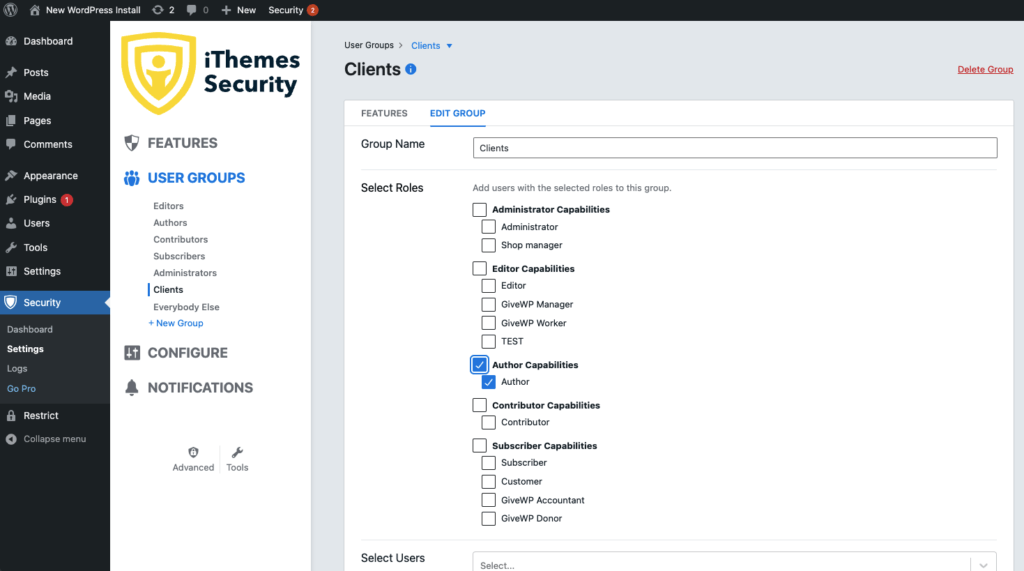
De exemplu, dacă rulați un site WooCommerce, administratorii site-ului dvs. și managerii de magazin vor fi în Grupul de utilizatori admin, iar abonații și clienții dvs. vor fi în Grupul de utilizatori abonați.
În setările Grupurilor de utilizatori, veți vedea toate grupurile dvs. de utilizatori și toate setările de securitate care sunt activate pentru fiecare grup și veți activa și dezactiva rapid setările. Grupul de utilizatori vă oferă încrederea că aplicați nivelul potrivit de securitate rolurilor corecte de utilizator WordPress.
Cum să personalizați rolurile și permisiunile utilizatorilor WordPress
Dincolo de rolurile de utilizator pe care le-am discutat deja, puteți adăuga mai multe roluri utilizând pluginuri concepute pentru a vă permite să creați roluri de utilizator personalizate pentru WordPress. Iată câteva plugin-uri și instrumente de verificat.
Tabloul de bord client iThemes Sync
iThemes Sync este un instrument care vă ajută să gestionați mai multe site-uri WordPress. Cu Sync, aveți un singur tablou de bord pentru a efectua sarcini de administrare WordPress pentru toate site-urile dvs. WordPress. Sincronizarea este utilă în special dacă construiți sau întrețineți site-uri web pentru clienți ca agenție de web design, agenție de marketing sau freelancer.
Caracteristica iThemes Sync Client Dashboard a fost creată pentru a personaliza modul în care un utilizator vede tabloul de bord WordPress, care este o modalitate de a personaliza rolurile și permisiunile utilizatorilor WordPress.
De exemplu, dacă aveți un client pe care doriți să îl faceți administrator, dar nu doriți să vedeți anumite zone ale site-ului, cum ar fi teme sau pluginuri, puteți îndeplini această sarcină cu Client Dashboard.
Tabloul de bord al clientului poate fi activat în funcție de utilizator și apoi puteți selecta elementele din meniul tabloului de bord WordPress pentru a permite utilizatorului respectiv să vadă. Destul de misto, nu?
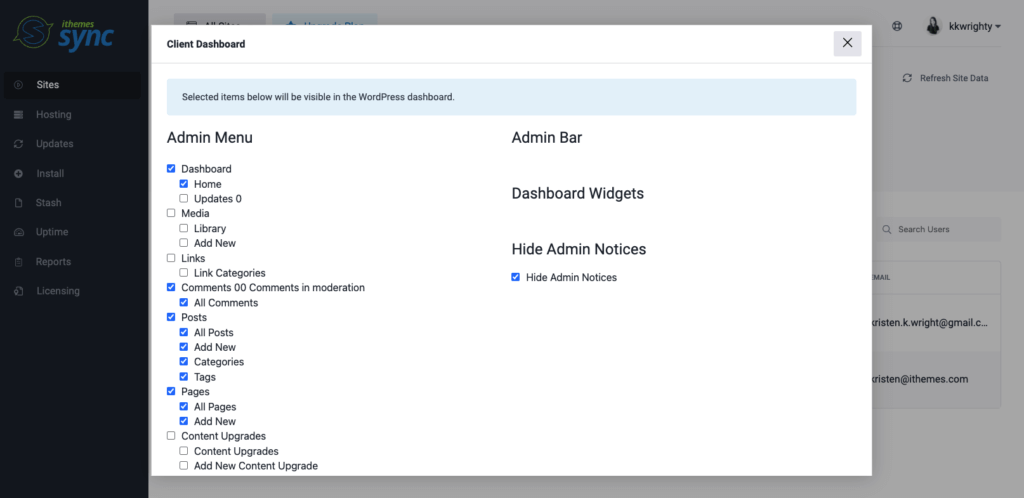
Editor de roluri utilizator
Dacă doriți să vă personalizați rolurile standard de utilizator în WordPress, Editorul de roluri de utilizator este un plugin bun de analizat. Editorul de roluri utilizator vă va permite să vă creați propriile roluri, permisiuni și capabilități de utilizator.
De asemenea, îl puteți folosi pentru a schimba sau redenumi roluri sau pentru a le șterge complet. Pluginul are o versiune gratuită și una cu plată.
Manager de acces avansat
Indiferent dacă conduceți un magazin WooCommerce imens pe site-ul dvs. sau utilizați un blog WordPress standard, este posibil să căutați control suplimentar asupra gestionării accesului la conținutul dvs.
User Access Manager ar putea fi pluginul care să vă ajute. Advanced Access Manager poate fi folosit pentru a configura o zonă de membru restricționată a site-ului dvs., utilizând rolurile și permisiunile utilizatorului. De asemenea, vă ajută să gestionați utilizatorii din secțiunile private ale site-ului dvs.
Yoast SEO
Dacă echipa ta se concentrează pe îmbunătățirea SEO (optimizarea pentru motoarele de căutare) a conținutului tău, plugin-ul Yoast SEO este un loc minunat pentru a începe.
Acest plugin vă permite să creați două roluri de utilizator non-standard:
- Editor SEO
- Manager SEO
De ce vă sunt benefice aceste două noi roluri de utilizator ca proprietar de site WordPress?
Prin atribuirea de roluri în cadrul Yoast SEO, vă veți împuternici echipa să facă activități legate de SEO fără a fi nevoie să urmăriți manual rezultatele sau să vă cereți să faceți modificări ale site-ului ori de câte ori este nevoie.
După cum spune blogul lui Yoast:
„Două roluri noi, editorul SEO și managerul SEO, reprezintă o soluție mult mai flexibilă atunci când lucrați cu mai multe persoane pe site-ul dvs. Administratorul poate determina cine poate să vadă și să facă ce, în timp ce utilizatorii primesc instrumentele de care au nevoie pentru a-și face munca.”
Plugin-ul Yoast SEO este încă un alt instrument care pune rolurile și permisiunile utilizatorilor WordPress în fruntea eficienței administrative.
Încheiere: înțelegerea rolurilor și a permisiunilor utilizatorilor în WordPress
Recapitulând: primele trei roluri de utilizator de management într-o instalare WordPress au zone ale site-ului special concepute pentru acea poziție. Super-administratorii și administratorii controlează tabloul de bord și fișierele de bază, precum și site-ul în sine. În timp ce editorii controlează managerul de conținut și alt conținut. Autorii și Colaboratorii controlează numai conținutul lor și nu altul. Abonații pot accesa doar conținutul și permisiunile acordate rolului de către funcțiile de conducere.
După ce ați studiat informațiile din acest articol, aveți acum o înțelegere mult mai profundă a rolurilor și a permisiunilor utilizatorilor în platforma WordPress. După cum puteți vedea, rolurile pe care le atribuiți fiecăruia dintre utilizatorii dvs. joacă un rol important în cât de eficient vă gestionați site-ul.
Dar oricât de atent ai fi să te asiguri că toate rolurile de utilizator sunt atribuite celor mai buni oameni, uneori se vor întâmpla greșeli. De exemplu, atunci când noul angajat pe care tocmai l-ați desemnat ca administrator provoacă blocarea site-ului dvs. atunci când activați un plugin nou și netestat, un plugin de rezervă WordPress, cum ar fi BackupBuddy, va fi un salvator absolut. Asigurați-vă că aveți pluginul de rezervă instalat și activat înainte să se întâmple un dezastru ca acesta.
Ca și în cazul altor zone ale WordPress, alocarea corectă a rolurilor de utilizator și a permisiunilor va dura puțină încercare și eroare. Dar cu informațiile pe care tocmai le-ați învățat, veți lua decizii mai informate.
Kristen a scris tutoriale pentru a ajuta utilizatorii WordPress din 2011. În calitate de director de marketing aici la iThemes, ea este dedicată să vă ajute să găsiți cele mai bune modalități de a construi, gestiona și menține site-uri web WordPress eficiente. De asemenea, lui Kristen îi place să scrie în jurnal (vezi proiectul ei paralel, The Transformation Year !), drumeții și camping, aerobic, gătit și aventurile zilnice cu familia ei, sperând să trăiască o viață mai prezentă.
